flv怎么转换成mp4格式 flv 转mp4格式最简单方法
更新时间:2022-06-16 17:33:02作者:huige
我们都知道每种文件都有属于自己的格式,打开方式也会有所不同,如果不方便打开的话还可以对一些文件进行格式转换,例如近日有用户想要将flv视频文件转换成mp4格式,但是却不知道要从何下手,方法并不难,本文这就给大家演示一下flv 转mp4格式最简单方法吧。
具体步骤如下:
1、打开格式工厂,进入它的主界面;
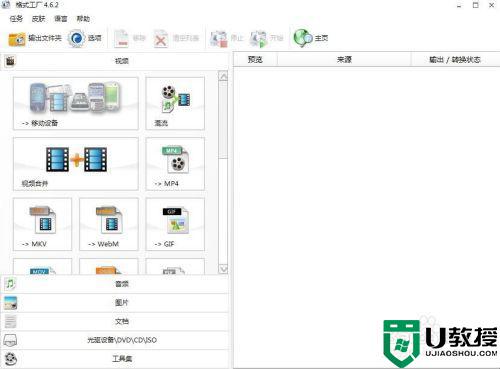
2、在视频类型中点击转换成mp4;
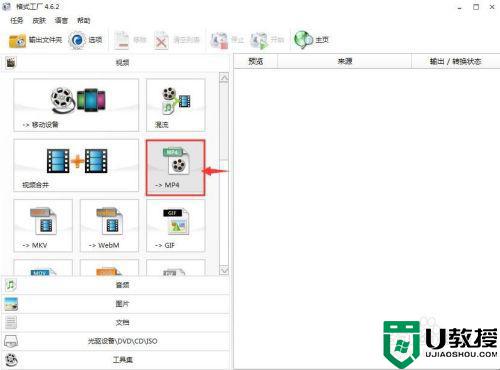
3、在转换成mp4页面中点击添加文件;
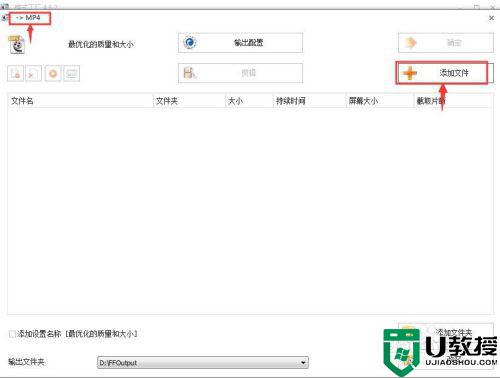
4、找到并选中要转换的flv文件,按打开;
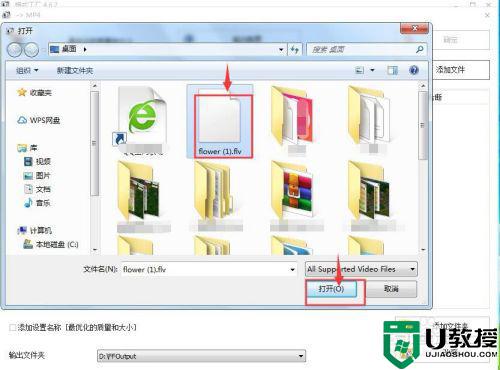
5、将该flv文件添加进来后,按确定;
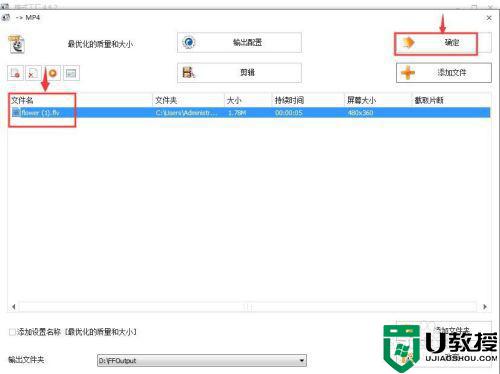
6、在将flv文件转换成mp4页面中点击开始;
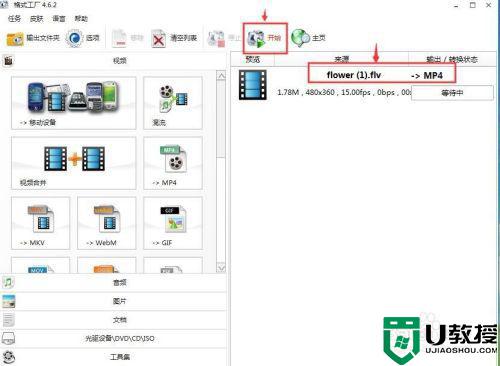
7、开始转换,提示处理中;
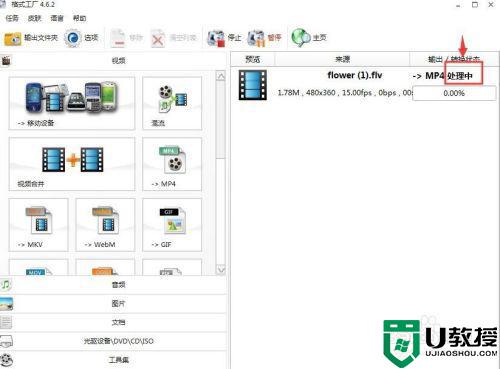
8、转换完毕,出现完成提示,说明我们成功地将flv文件转换成了mp4文件。
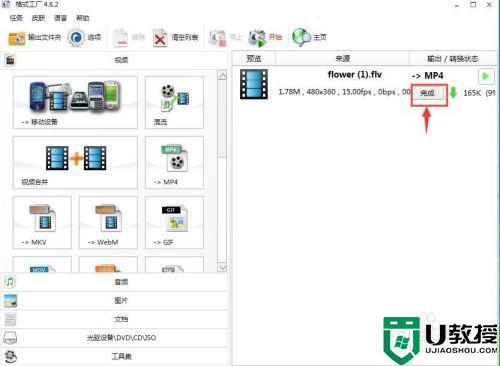
以上便是flv怎么转换成mp4格式的详细方法,有需要的用户们可以参考上面的方法步骤啦进行操作,希望帮助到大家。
flv怎么转换成mp4格式 flv 转mp4格式最简单方法相关教程
- webm格式怎么转换成mp4 webm转换mp4最简单方法
- flv文件转换成mp4怎么操作 flv怎么转换成mp4格式
- qsv视频怎么转换成mp4格式 qsv视频转换mp4格式的简单方法
- mxf格式怎么转换成mp4 如何把MXF文件转换成MP4格式
- psd格式怎么转换成jpg psd转换成jpg最简单方式
- mp4格式怎么转换成mp3格式 怎样将mp4改成mp3格式
- 腾讯视频转码qlv格式转成mp4怎么操作 qlv转换mp4最简单方法
- swf文件怎么换成mp4格式 swf转换成mp4格式的图文教程
- qlv格式用什么播放器 qsv转换mp4格式的简单方法
- 爱奇艺qsv视频怎么转换成mp4格式 qsv转换mp4的三种方法
- 5.6.3737 官方版
- 5.6.3737 官方版
- Win7安装声卡驱动还是没有声音怎么办 Win7声卡驱动怎么卸载重装
- Win7如何取消非活动时以透明状态显示语言栏 Win7取消透明状态方法
- Windows11怎么下载安装PowerToys Windows11安装PowerToys方法教程
- 如何用腾讯电脑管家进行指定位置杀毒图解

